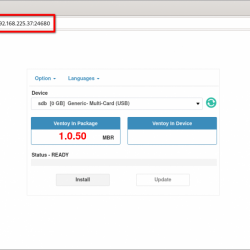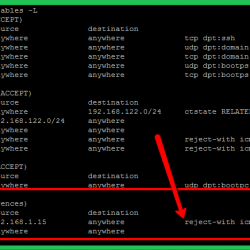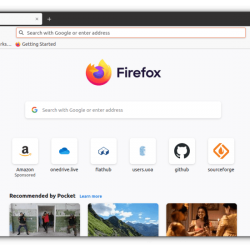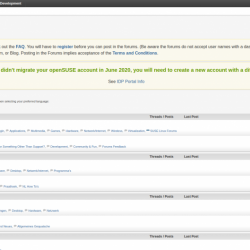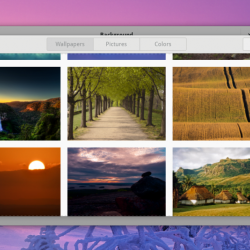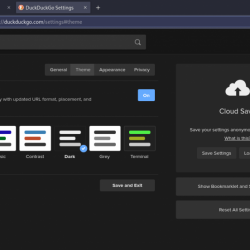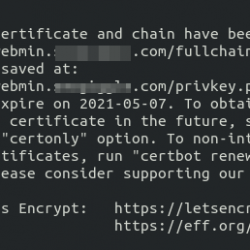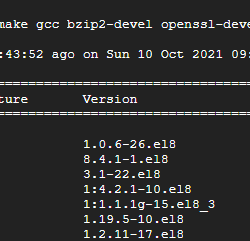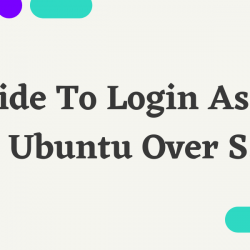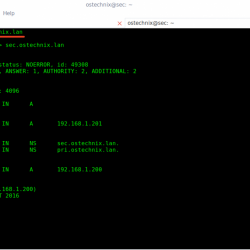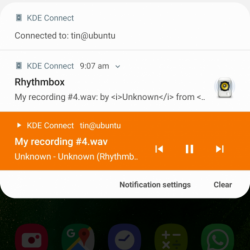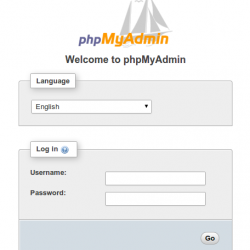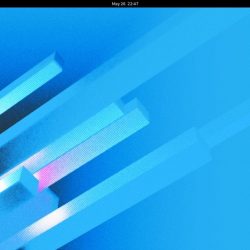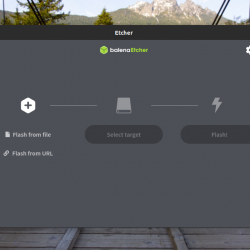您正处于 Raspberry Pi 项目的中间,突然您意识到有问题:修复它意味着编辑 配置文件 文件,该文件位于 /启动 目录。
但是,在 Raspberry Pi 仍在运行时访问此文件的最简单方法是什么? 如果您必须关闭才能取回 microSD 卡,您应该如何编辑它? 这是您需要了解的有关如何在 Raspberry Pi 上编辑这个有用的配置文件的所有信息。
为什么在 Raspberry Pi 上需要 config.txt
以前称为 Raspbian,默认的 Raspberry Pi OS 操作系统(以及大多数替代品)依赖于计算机从 microSD 卡启动时读取的一些配置参数。 这些存储在 配置文件 文档,在 /启动 文件夹。
此类指令可能会调整检测显示和桌面显示的方式; config.txt 甚至可用于对 Raspberry Pi 进行超频(或将其恢复为默认时钟设置)。
这两个设置都记录在 config.txt 中,因为在正在运行的 Raspberry Pi 上都不能更改。 如果未检测到显示器,则无法更改任何桌面设置。
同样,如果 Pi 已超频而无法启动,或反复重启,您将无法访问 raspi-config 实用程序来重置它。 相反,提供 config.txt 是为了让您可以选择重置 Raspberry Pi 的时钟速度。
也可以从 config.txt 中更改 USB 启动模式,就像调整音频设置一样。 您可以在 官方树莓派文档.
1. 从 Raspberry Pi OS 中访问 config.txt
如果您需要在 Raspberry Pi OS 运行时编辑 config.txt 文件,您应该能够浏览到它。 您将在 microSD 卡的根目录中找到 /boot 文件夹。 在那里找到 config.txt 文件后,只需双击打开,然后在默认文本编辑器中编辑它。
但是,如果您打算编辑文件,最好保留原始文件。 请注意,您无法使用桌面文件管理器制作文件副本,因为您需要 root 用户权限。 所以你需要打开一个终端并使用以下方法创建一个副本:
sudo cp /boot/config.txt /boot/backupconfig.txt给你的副本一个有意义的名字。 请注意,在编辑 config.txt 文件时,在重新启动 Raspberry Pi 之前不会应用任何更改。
2.远程编辑config.txt
很少将键盘和显示器连接到 Raspberry Pi? 只要计算机在网络上,您就应该能够远程编辑 config.txt 文件。 为此,请通过 SSH(或 VNC 或 RDP)连接并浏览到 /boot 目录。
为此,请输入
cd /boot命令将目录更改为 /启动 在树莓派操作系统中。 在这里,使用
ls列出内容。 在这里,你应该找到 配置文件. 要阅读或编辑文本文件,请使用预装的 nano 文本编辑器(尽管也有其他可用的)。
sudo nano config.txt更改完成后,按 Ctrl + X 接着 是 保存并退出。 请记住在进行更改后重新启动您的 Raspberry Pi。
sudo reboot3. 在您的 PC 上编辑 config.txt
Linux、Windows 和 macOS 计算机应该能够通过 microSD 卡访问 config.txt 文件。 这意味着关闭您的 Raspberry Pi(安全地,以避免数据损坏)并弹出 SD 卡。 将其插入计算机的读卡器以检查内容。
在 Linux PC 上编辑 config.txt
如果您需要在 Linux PC 上编辑 config.txt 文件,请在插入时找到默认文件管理器中列出的磁盘。 它应该被列为两个设备:主卷(通常为“1.8GB 卷”,根据默认 Raspberry Pi OS 分区的大小),以及 开机.
您可能已经猜到了,这是您需要访问的卷。 它本质上是作为驱动器安装的 /boot 目录。 打开这个找到config.txt。 Save 您在默认文本编辑器中所做的任何更改,然后使用 喷射 按钮以安全弹出 SD 卡。
在 Windows 10 上编辑 config.txt
在 Windows 计算机上插入 Raspberry Pi 的 SD 卡应该会立即安装它,并可通过 Windows 资源管理器访问。 然而,虽然设备上会显示两个分区,但只有一个, 开机, 将可在 Windows 中访问。
选择这个,然后找到config.txt。 使用默认的记事本文本编辑器进行编辑(或替代方法,例如 Notepad++),然后在完成后保存并退出。
要安全弹出 SD 卡,请右键单击我的电脑中的驱动器,然后选择 喷射.
在 macOS 上编辑 config.txt
如果您使用的是 Mac,当检测到该卡时,您应该会发现该卡出现在您的桌面上。 使用 Finder 浏览内容,查找 config.txt(或 config,没有 .txt 文件扩展名)。 在 TextEdit 应用程序中阅读和编辑文件,确保在退出时保存所做的任何更改。 要弹出卡,请将桌面图标拖到废纸篓,或右键单击它并选择 喷射.
无论您使用哪种方法来编辑 PC 上读取的 microSD 卡中的 config.txt,请记住在将设备返回到 Raspberry Pi 之前安全弹出设备。
进一步调整你的树莓派
config.txt 文件只是编辑 Raspberry Pi 常规配置的几种方法之一。 这是通过引导分区破解 Raspberry Pi 的最佳方法之一。 您可能已经知道通过终端访问的 raspi-config 实用程序。 甚至还有一个基于桌面的 Raspberry Pi 配置工具,可在 Raspberry Pi OS 的“首选项”菜单中找到。
如果你做对了,调整 Pi 的配置可以节省大量时间。 为了帮助确保在首次将操作系统写入 SD 卡时按照您的预期设置计算机,您可以访问 Raspberry Pi Imager 中的高级选项菜单。 在这里,您可以调整选项,例如设置主机名、启用 SSH 和配置 Wi-Fi。